PPT更改动画效果持续时间的方法
时间:2023-06-09 15:40:32作者:极光下载站人气:583
PPT是一款拥有丰富功能的演示文稿编辑程序,在这款程序中,我们可以找到各种自己需要的功能来对演示文稿进行编辑,能够极大的提高我们编辑演示文稿的效率。在使用PPT编辑演示文稿的过程中,有的小伙伴在给幻灯片内容添加好动画效果之后,想要更改动画效果的持续时间,但又真不知道该怎么进行设置。其实很简单,在“动画”的子工具栏中我们就能找到持续时间工具,选中该工具右侧的时间框,然后直接替换为具体的时间数字即可。有的小伙伴可能不清楚具体的操作方法,接下来小编就来和大家分享一下PPT更改动画效果持续时间的方法。
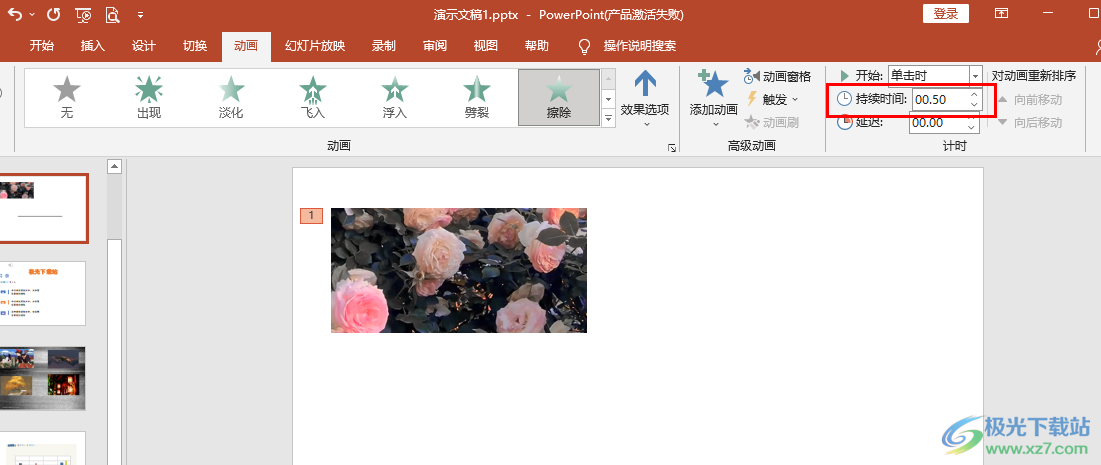
方法步骤
1、第一步,我们右键单击一个需要编辑的演示文稿,然后在菜单列表中打开“打开方式”选项,再在子菜单列表中选择“powerpoint”选项
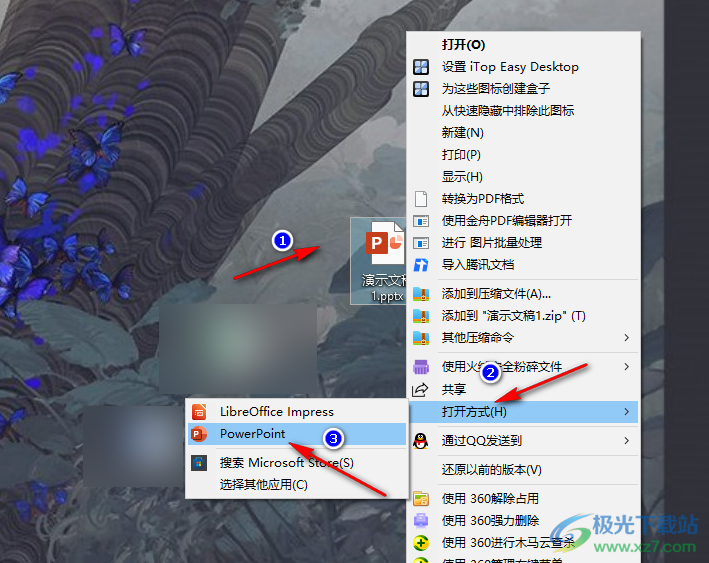
2、第二步,进入PPT页面之后,我们先点击一页幻灯片并选中需要添加动画的图形或文字,然后工具栏中找到“动画”工具,点击打开该工具
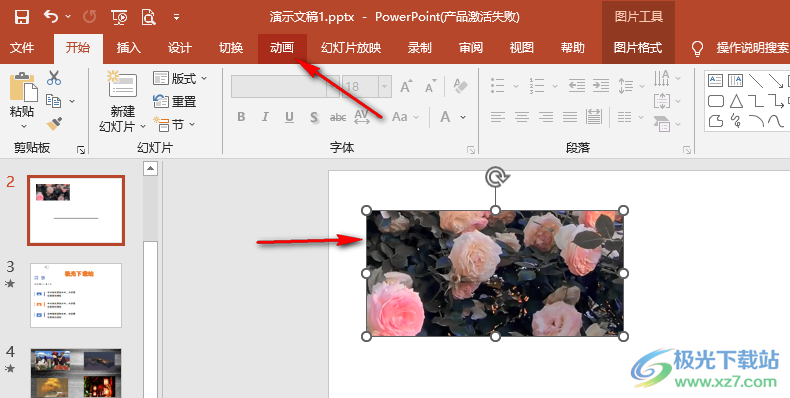
3、第三步,在“动画”的子工具栏中,我们可以直接在动画效果框内选择一个动画效果,也可以点击打开“添加动画”工具
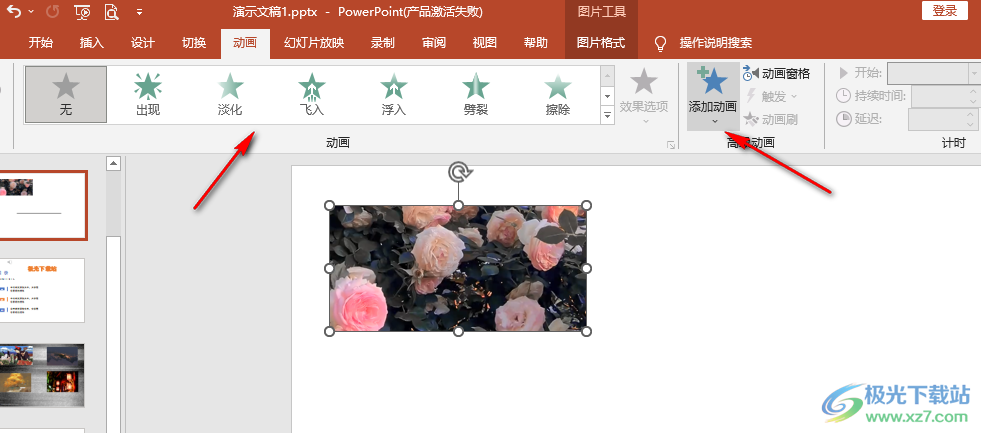
4、第四步,在“添加动画”的下拉列表中我们可以选择更多样式的动画效果,选择其中一个,直接点击使用
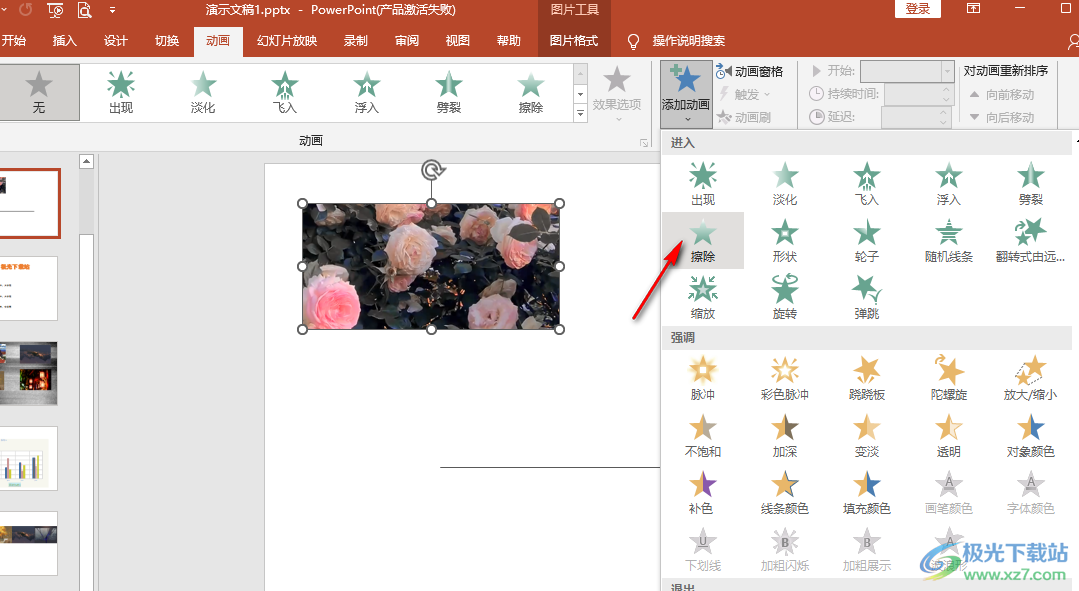
5、第五步,设置好动画效果之后,我们在“及时”的框中找到“持续时间”选项,在“持续时间”右侧的框中选中数字,然后直接输入自己需要的时间即可
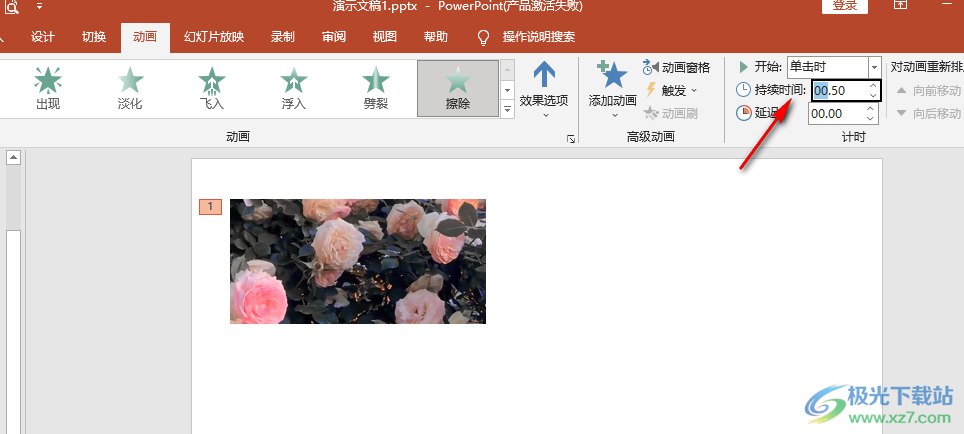
以上就是小编整理总结出的关于PPT更改动画效果持续时间的方法,我们在PPT中给幻灯片中的内容添加好动画效果,然后在“动画”的子工具栏中找到“持续时间”工具,选中该工具右侧框中的数字,直接输入自己需要的持续时间即可,感兴趣的小伙伴快去试试吧。

大小:60.68 MB版本:1.1.2.0环境:WinXP, Win7, Win10
- 进入下载
相关推荐
相关下载
热门阅览
- 1百度网盘分享密码暴力破解方法,怎么破解百度网盘加密链接
- 2keyshot6破解安装步骤-keyshot6破解安装教程
- 3apktool手机版使用教程-apktool使用方法
- 4mac版steam怎么设置中文 steam mac版设置中文教程
- 5抖音推荐怎么设置页面?抖音推荐界面重新设置教程
- 6电脑怎么开启VT 如何开启VT的详细教程!
- 7掌上英雄联盟怎么注销账号?掌上英雄联盟怎么退出登录
- 8rar文件怎么打开?如何打开rar格式文件
- 9掌上wegame怎么查别人战绩?掌上wegame怎么看别人英雄联盟战绩
- 10qq邮箱格式怎么写?qq邮箱格式是什么样的以及注册英文邮箱的方法
- 11怎么安装会声会影x7?会声会影x7安装教程
- 12Word文档中轻松实现两行对齐?word文档两行文字怎么对齐?
网友评论